Actualizat în aprilie 2024: Nu mai primiți mesaje de eroare și încetiniți sistemul dvs. cu instrumentul nostru de optimizare. Ia-l acum la acest link
- Descărcați și instalați instrumentul de reparare aici.
- Lasă-l să-ți scaneze computerul.
- Instrumentul va face atunci reparați computerul.
FIFA 20 este unul dintre cele mai bune jocuri de fotbal pe computer de la Electronics Arts. Lansează pe PS4, Xbox One, Nintendo Switch și Windows. Cu toate acestea, mulți jucători raportează probleme care se prăbușesc, deoarece clientul original te repornește din jocul de societate. Dacă doriți să știți cum să o remediați, iată instrucțiunile de mai jos.

Asigurați-vă că hardware-ul dvs. îndeplinește cerințele minime
Aflați cerințele de sistem minime și recomandate pentru FIFA 20.
FIFA 20 pentru PC este într-adevăr un joc cu resurse mari. Înainte de a căuta răspunsuri, verificați dacă funcționează pe computerul dvs.
Accesați site-ul oficial EA pentru cerințele de sistem minime și recomandate pentru computer.
Verificați specificațiile computerului
- Faceți clic pe Start (cheie Windows)
- Conectați-vă la acest computer
- În fereastra nouă, faceți clic dreapta pe un spațiu gol și selectați Proprietăți.
Se va deschide o fereastră care afișează informații de bază despre computer.
Aceasta include RAM, procesor, sistem de operare instalat etc.
Dacă aveți nevoie de mai multe detalii, puteți încerca să rulați DxDiag astfel:
- Apăsați Windows + R.
- Introduceți dxdiag
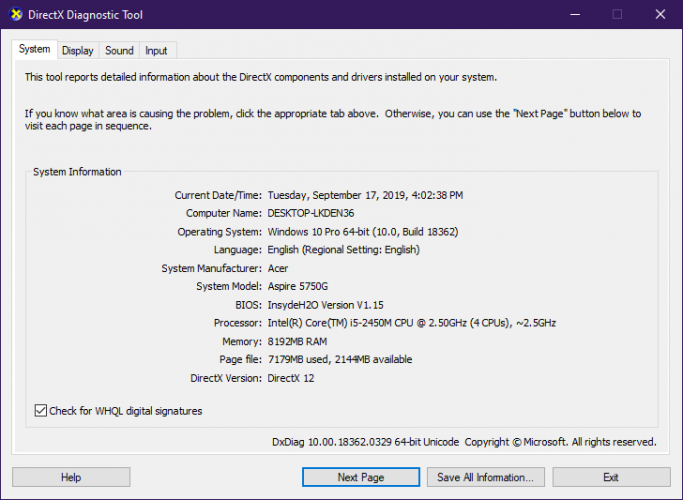
Se va deschide o fereastră nouă. Așteptați până când bara verde este plină și vedeți specificațiile computerului.
Comutați între filele Sistem, Afișaj și Sunet, deoarece asta vă interesează cel mai mult.
Actualizare aprilie 2024:
Acum puteți preveni problemele computerului utilizând acest instrument, cum ar fi protejarea împotriva pierderii fișierelor și a malware-ului. În plus, este o modalitate excelentă de a vă optimiza computerul pentru performanțe maxime. Programul remediază cu ușurință erorile obișnuite care ar putea apărea pe sistemele Windows - nu este nevoie de ore întregi de depanare atunci când aveți soluția perfectă la îndemână:
- Pasul 1: Descărcați Instrumentul pentru repararea și optimizarea calculatorului (Windows 10, 8, 7, XP, Vista și Microsoft Gold Certified).
- Pasul 2: Faceți clic pe "Incepe scanarea"Pentru a găsi probleme de registry Windows care ar putea cauza probleme la PC.
- Pasul 3: Faceți clic pe "Repara tot"Pentru a rezolva toate problemele.
Dezactivați claritatea
- În primul rând, trebuie să accesați GeForce Game Ready 441.41 și să descărcați și apoi să instalați.
- Apoi accesați panoul de control NVIDIA și selectați opțiunea Gestionare setări 3D.
- Trebuie să selectați fila Setări program și să selectați FIFA 20 pentru a utiliza claritatea imaginii.
- Acum mergeți la opțiunea „Claritate” și selectați butonul OFF, apoi butonul OK.
- În cele din urmă, opriți claritatea pe PC și acest lucru va rezolva problema lansării lansatorului.
Actualizați driverele

1) Apăsați simultan tasta siglă Windows + R de pe tastatură pentru a deschide caseta de dialog Executare.
2) Introduceți devmgmt.msc și apăsați Enter.
3) Faceți clic dreapta pe fiecare driver și selectați Actualizare driver.
4) Faceți clic pe „Verificați automat driverele actualizate”.
5) Dacă este disponibilă o actualizare, urmați instrucțiunile de pe ecran pentru a o descărca și instala.
Autorizați fișierul .exe prin acces controlat la folder
Uneori sistemul de securitate Windows împiedică pornirea jocului. Prin urmare, trebuie să adăugați manual jocul dvs. la lista de aplicații permise pentru a preveni blocarea acestuia.
Puteți face acest lucru:
1) Tastați Windows Security în caseta de căutare și faceți clic pe Windows Security în rezultate.
2) Selectați Protecție împotriva virușilor și amenințărilor din panoul din stânga. Derulați în jos și faceți clic pe Gestionare protecție Ransomware sub Protecție Ransomware.
3) Activați setarea de acces la folderul controlat. Dacă apare o fereastră care cere „Permiteți acestei aplicații să facă modificări pe dispozitivul dvs.”, faceți clic pe „Da”.
Apoi faceți clic pe Permiteți această aplicație prin acces controlat la folder.
4) Faceți clic pe Adăugați o aplicație de încredere> Găsiți toate aplicațiile.
5) Apoi accesați folderul de instalare a jocului și selectați FIFA 21.exe și FIFA 21 trial.exe și FIFAconfig.exe (numai dacă le aveți).
Sfat expert: Acest instrument de reparare scanează arhivele și înlocuiește fișierele corupte sau lipsă dacă niciuna dintre aceste metode nu a funcționat. Funcționează bine în majoritatea cazurilor în care problema se datorează corupției sistemului. Acest instrument vă va optimiza, de asemenea, sistemul pentru a maximiza performanța. Poate fi descărcat de Faceți clic aici

CCNA, Web Developer, Troubleshooter pentru PC
Sunt un pasionat de calculator și un profesionist IT practicant. Am experiență de ani de zile în spatele meu în programare pe calculator, depanare și reparații hardware. Mă specializează în Dezvoltarea Web și în Designul bazelor de date. De asemenea, am o certificare CCNA pentru proiectarea și depanarea rețelelor.

